Maršrutētāja TP-Link Archer C5 V4 iestatīšana (AC1200)

- 3510
- 510
- Charles McDermott
Maršrutētāja TP-Link Archer C5 V4 iestatīšana (AC1200)
Varbūt jūs jau esat lasījis manu TP-Link Archer C5 V4 pārskatu, nopirku šo maršrutētāju sev, un tagad jūs to nepiedāvā, iestatot to. Citi iemesli, kāpēc jūs varētu doties uz šo lapu, netiek izslēgti. Piemēram, maršrutētāja darbā ir dažas problēmas vai vēlaties konfigurēt papildu funkcijas. Šajā rakstā es parādīšu visu TP-Link Archer C5 V4 savienošanas un iestatīšanas procesu. Tas ir kā papildinājums vai vadības aizstāšana ar maršrutētāju. Ar vienu milzīgu atšķirību - atsauksmes komentāros 🙂, kur jūs vienmēr varat papildināt rakstu vai uzdot jautājumu.
TP-Link Archer C5 V4 nedaudz atšķiras no citiem šī uzņēmuma maršrutētājiem. Man ir iestatīšanas process. Šajā maršrutētājā jau ir instalēts jauns vadības panelis, kuru ir daudz vieglāk un patīkamāk strādāt. Piemēram, vairs nav lietotāja un paroles rūpnīcas nosaukuma (admin/admin), un maršrutētājs aicina mūs instalēt paroli pirmā iestatīšanas procesā. Un tas ir ļoti ērti. Mainīja arī interneta savienojuma iestatījumus (WAN). Bet jūs, visticamāk, to nepamanīsit, ja izmantosit ātru iestatīšanas meistaru.

Lai konfigurētu aprīkojumu, vispirms tas jāpievieno. Tāpēc mēs iegūstam savu strēlnieku C5 V4 no lodziņa un savienojamies ar jaudu. Ja strāvas indikators neiedegās, tad ieslēdziet strāvu, izmantojot pogu “Ieslēgts/izslēgts”.
Tālāk savienojiet internetu ar maršrutētāja wan. Man ir jāievieš tīkla kabelis, kas nāk no pakalpojumu sniedzēja, vai no modema. Mums arī jāpievieno ierīce, no kuras mēs iestatīsim maršrutētāju. Labākais gadījums ir piemērots šai lietai vai klēpjdatoram. Ja jums tas ir, tad pievienojiet to maršrutētājam, izmantojot tīkla kabeli.

Ja jums nav datora, vai arī tā nav/nedarbojas, tad varat izveidot savienojumu no jebkuras Wi-Fi ierīces. Atveriet ierīcē pieejamo Wi-Fi tīklu sarakstu un izveidojiet savienojumu ar bezvadu tīklu, kuru tulkojis TP-Link Archer C5 V4. Uz uzlīmes, kas atrodas zem maršrutētāja, ir norādīta tīkla nosaukums (tas pats SSID) un bezvadu tīkla parole (PIN) (PIN), kas atrodas zem maršrutētāja.

Tā kā mums ir divu joslu maršrutētājs, būs divi tīkli. Tas, kas būs 5 GHz diapazonā ar _5G indeksu. Jūs varat izveidot savienojumu ar jebkuru.
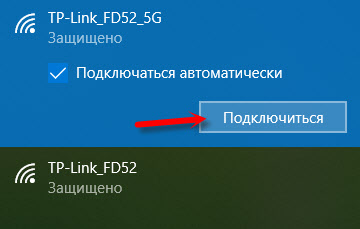
Jūsu ierīcei jābūt savienotai tikai ar šo maršrutētāju. Citi aktīvie savienojumi ir jāatvieno. Sākotnēji savienojuma statuss ar Archer C5 V4 var būt "bez piekļuves internetam". Nepievērsiet tam uzmanību.
Ātri iestatījumi TP-Link Archer C5 V4
Lai konfigurētu maršrutētāju savienošanai ar internetu un iestatītu Wi-Fi tīkla parametrus, mums jāpiekļūst tīmekļa saskarnei.
To darīt ir ļoti vienkārši. Mēs palaižam jebkuru pārlūku un dodamies uz to uz adresi http: // tplinkwifi.Tīkls (Lasiet vairāk rakstā: Tplinkwifi.Net - ieeja maršrutētāja iestatījumos). Vai vietnē http: // 192.168.0.1 (detalizēta instrukcija: 192.168.0.1 - ieeja maršrutētājā vai modems. Admin un admin).
Ja maršrutētāja lapas vietā tiek atvērta meklētājprogrammas lapa, tad adresi ievadījāt nevis adreses rindā, bet gan meklētājprogrammā. Ja to nav iespējams salabot, izmantojiet citu pārlūku. Labāks standarts.Par ko darīt, ja maršrutētāja iestatījumi neatveras, es šeit rakstīju: https: // help-wifi.Com/oshibki-i-Polomki/chto-delath-ne-zaxodit-v-nastrojki-routera-na-192-168-0-1 -li-192-168-1-1/
Ja maršrutētājs jau ir konfigurēts, viņš lūgs jums ievadīt instalēto paroli.
Jūs vienmēr varat izmest maršrutētāja iestatījumus ar pogu Atiestatīt. Jums tas ir jānospiež ar asu objektu un jātur, līdz visi indikatori ir iedegti un iziet.Ja tas vēl nav noregulēts, parādīsies logs, kurā jums jānāk klajā un jānorāda parole. Šī parole tiks izmantota nākotnē autorizācijai TP-Link Archer C5 V4 iestatījumos. Centieties viņu neaizmirst.
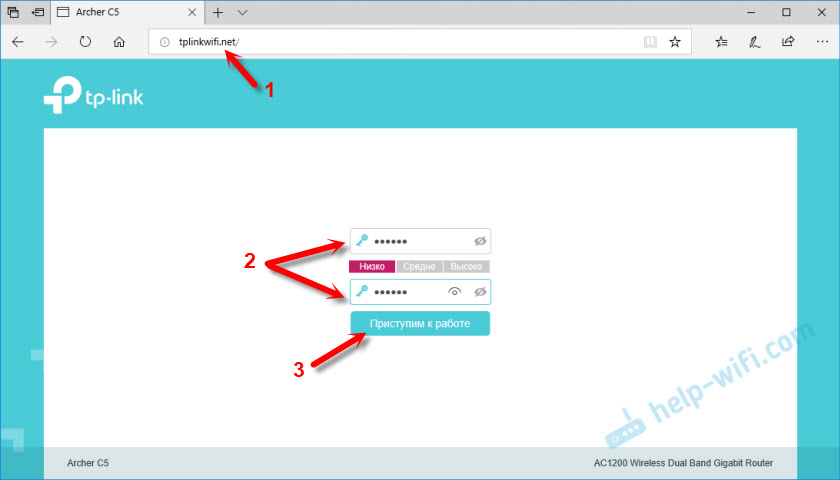
Būs ātrs iestatīšanas meistars. Ar kuru jūs varat ātri iestatīt visus nepieciešamos parametrus. Un jums tas nav jādara dažādās vadības paneļa sadaļās.
Protams, maršrutētājs vispirms piedāvās mums iestatīt vissvarīgākos iestatījumus - savienojumu ar internetu.
Atlasiet interneta savienojuma veidu, ko izmanto jūsu pakalpojumu sniedzējs. Ja jūs nezināt, kurš no tiem - pārbaudiet interneta pakalpojumu sniedzēja atbalstu. Visbiežāk tas ir dinamisks IP vai pppoe. Bieži tiek izmantoti arī L2TP un PPTP.
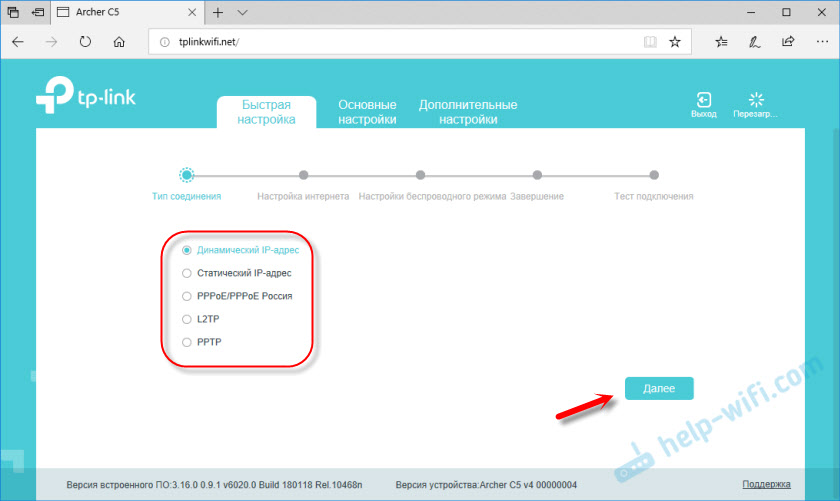
Tā kā man ir dinamisks IP, jums nav jāiestata papildu parametri. Ja jums ir pppoe, tad jums jānorāda lietotāja vārds un parole. Un ja L2TP vai PPTP, tad arī servera adrese. Šos parametrus izsniedz interneta pakalpojumu sniedzējs. Tāpēc visi jautājumi viņam.
Jūs varat ieslēgt "VLAN ID" un iestatīt numuru. Es īsti nesaprotu, kāpēc tas ir vajadzīgs. Visticamāk, skatoties IPTV. Es neieslēdzos. To var izdarīt vēlāk, ja nepieciešams.
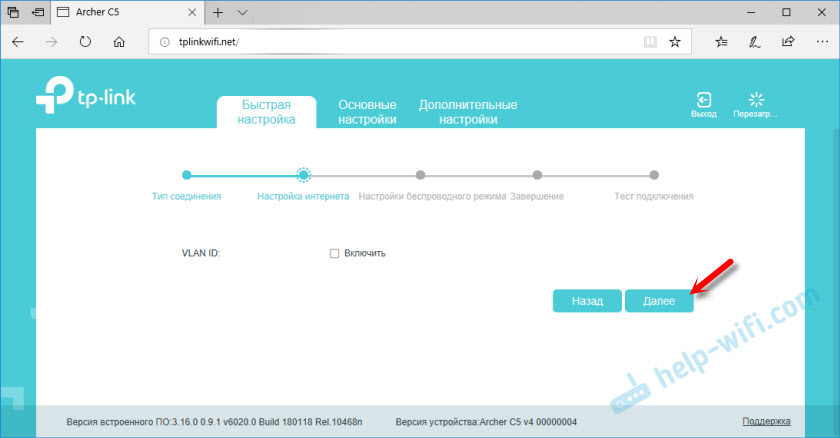
Nākamajā solī jūs varat konfigurēt Wi-Fi tīklu, kuru TP-Link Archer C5 V4 izplatīs. Jums jāmaina nosaukuma Wi-Fi tīkls un parole. Katram diapazonam. Ja nepieciešams, jūs varat atspējot tīklu noteiktā diapazonā. Tas ir pietiekami, lai noņemtu atzīmi tuvu "ieslēgt bezvadu apraidi". Ja, piemēram, jūs joprojām neplānojat savienot savas ierīces ar tīklu ar frekvenci 5 GHz frekvenci. Vai arī jums nav ierīču, kas atbalsta šo tīklu. Tad būs iespējams to ieslēgt iestatījumos.
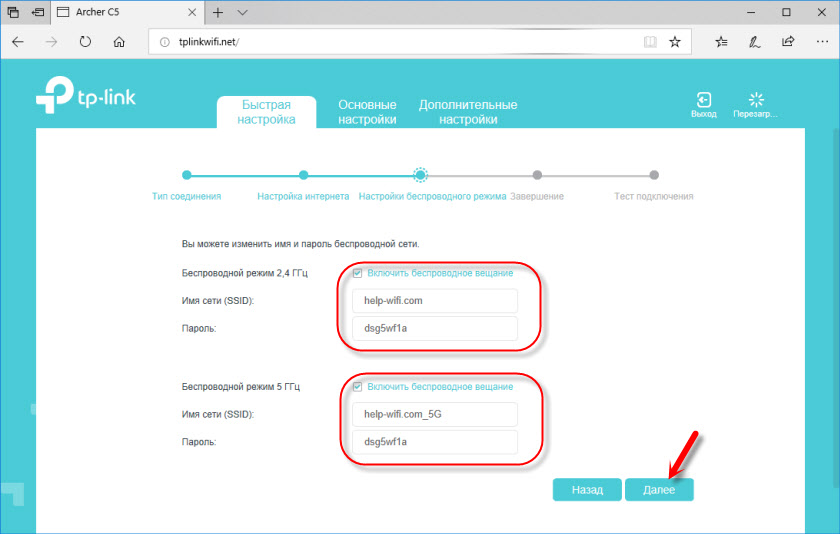
Ja jūs esat savienots, izmantojot Wi-Fi, tad izveidojiet savienojumu ar jauno tīklu. Nākamajā logā atlasiet vienu no opcijām un noklikšķiniet uz "Nākamais".
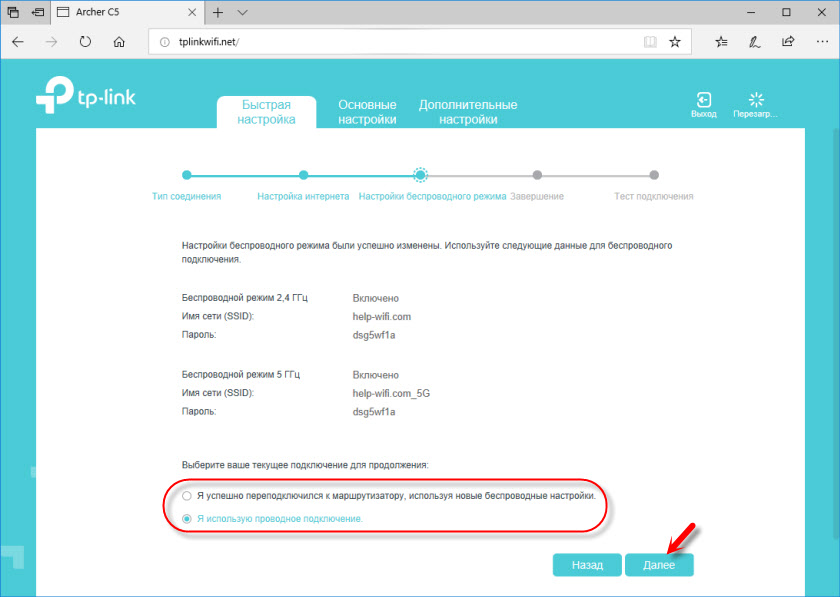
Mēs saglabājam parametrus.
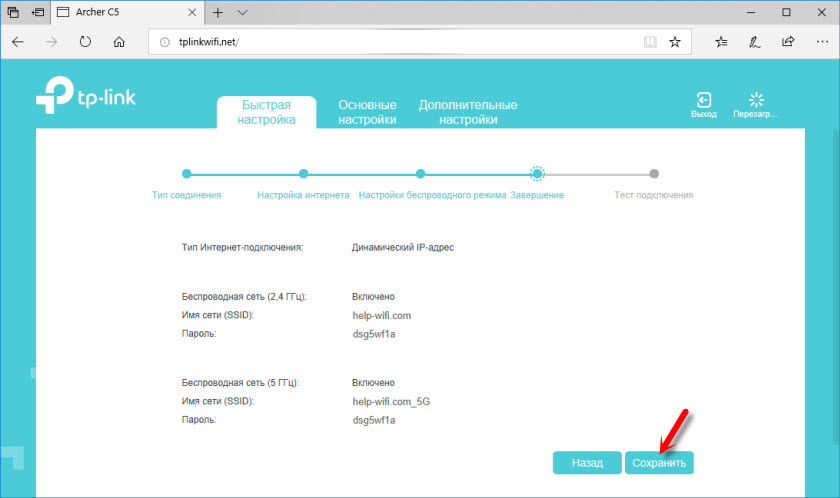
Jūs varat izveidot testa savienojumu ar internetu. Un ja maršrutētājs ir savienots ar internetu (rezultāts "panākumi!"" Panākumi!"), pēc tam noklikšķiniet uz pogas" Pilns ". Ja nav savienojuma ar internetu, tad, izmantojot pogu “atpakaļ”, atgriezieties pie savienojuma veida izvēles un pārbaudiet visus parametrus. Pārbaudiet pakalpojumu sniedzēja iestatījumus.
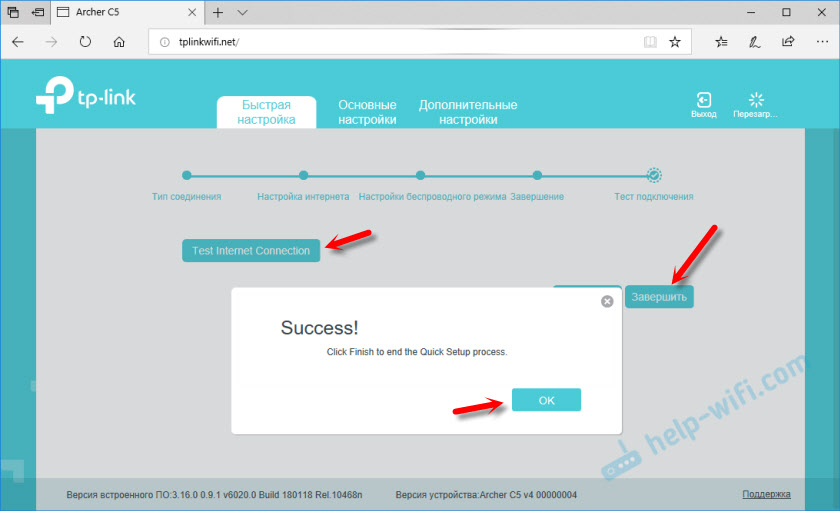
Tiks atvērta tīkla karte.
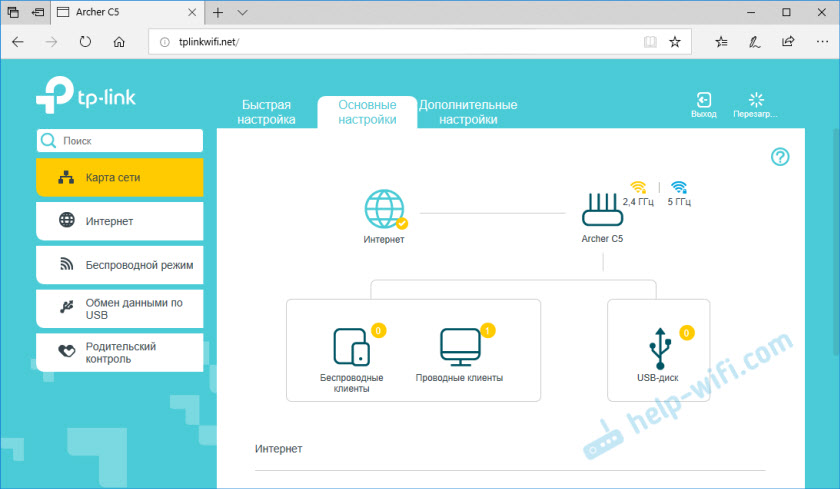
Iestatījums ir pabeigts. Jūs varat mainīt citus maršrutētāja parametrus.
Sadaļā "Papildu iestatījumi", cilnē "Network" - "Internet", varat mainīt interneta savienojuma parametrus. Rediģēt vai veltīt jau izveidoto noteikumu vai izveidot jaunu. Bet, ja internets darbojas caur maršrutētāju, tad labāk ir kaut ko mainīt.
Tur jūs varat atrast arī modernākus iestatījumus. Piemēram, mainiet MTU vai klonējiet MAC adresi (ja tai nepieciešams pakalpojumu sniedzējs).
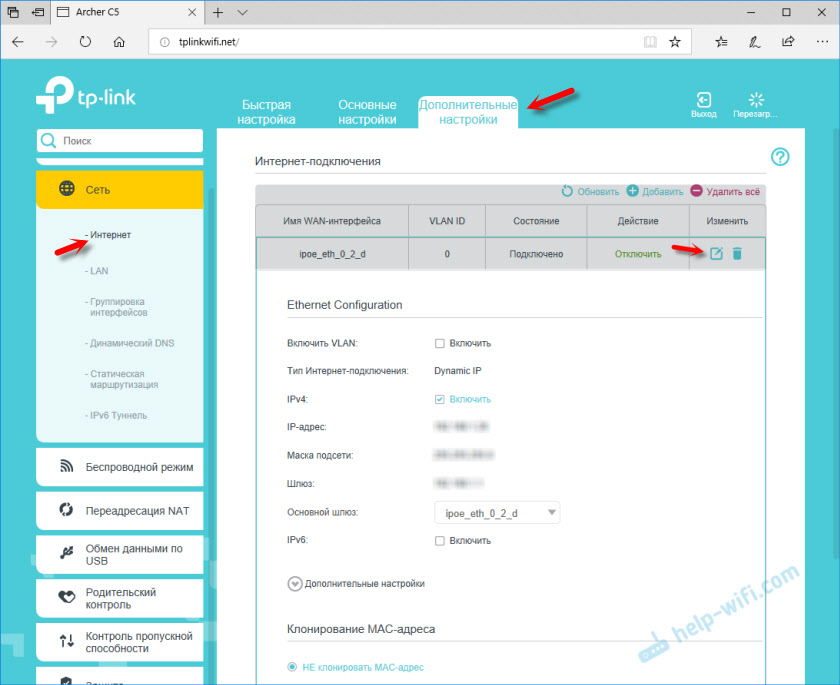
Sadaļā "Bezvadu režīms" ir Wi-Fi tīkla iestatījumi. Pats vadības panelis ir ļoti vienkāršs un krievu valodā. Es domāju, ka nav daudz jēgas pārskatīt visus iestatījumus.
Tā kā TP-Link Archer C5 V4 ir USB ports, varbūt šī instrukcija noderēs: piekļuve USB diskam (zibatmiņas disks) caur TP-Link maršrutētāju virs tīkla. Ja vēlaties savienot zibatmiņas disku ar savu maršrutētāju vai ārēju cieto disku. Vai konfigurēt DLNA, izmantojot TP-Link maršrutētāju.
- « Kļūda interneta savienojuma kļūda. Ko darīt un kā salabot pārlūkprogrammā?
- Wi-Fi klēpjdatorā pārstāja darboties pēc zilā ekrāna operētājsistēmā Windows 10 »

